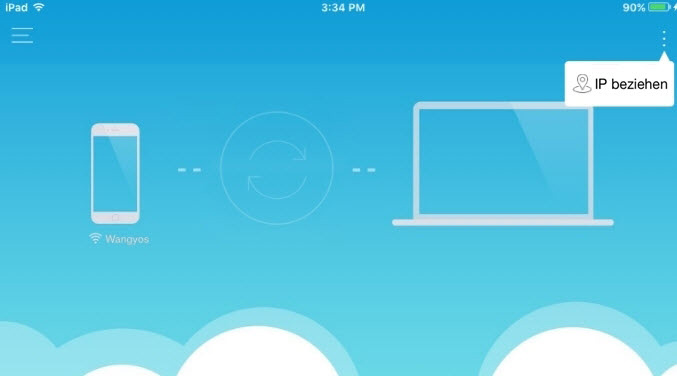„Was soll ich tun, mein USB-Port funktioniert nicht, und ich kann mein iPad nicht mehr mit dem PC verbinden.“ „Mein Computer kann mein iPad nicht erkennen, kann ich mein iPad auch ohne Kabel verbinden?“ – Solche Fragen werden täglich mehrfach in Foren gestellt. Auch wenn das USB Kabel funktioniert, ist es oft lästig, dieses zu benutzen. Hier zeigen wir Ihnen, wie Sie Ihr iPad über WLAN mit PC verbinden können.
Mit AirMore Ihr iPad drahtlos mit PC verbinden
Airmore ist eine Anwendung, mit der Sie Ihr iPad mit dem PC per WLAN verbinden, Dateien zwischen den Geräten übertragen, Bilder anzusehen und iPad Dateien über den PC verwalten können. Die kostenlose Anwendung ist für iOS, Android, MacBook und Windows Geräte ausgerichtet und beansprucht nur wenig Speicherplatz. Folgen Sie der Anleitung, um Ihr iPad per WLAN mit dem PC verbinden zu können.
Download
Verbinden Sie Ihr Gerät mit WLAN. Gehen Sie zum App Store und suchen Sie nach der App AirMore. Downloaden Sie diese auf Ihr iPad.
Besuchen Sie die Webseite
Besuchen Sie die Webseite „web.airmore.com“ auf Ihrem PC.
Verbinden
- Stellen Sie sicher, dass sich Ihr iPad und Ihr PC im gleichen Netzwerk befinden.
- Öffnen Sie die App auf Ihrem iPad und scannen Sie den QR Code auf der Webseite. Bei der bestehenden Verbindung werden alle Ihre Daten auf dem Computer angezeigt.
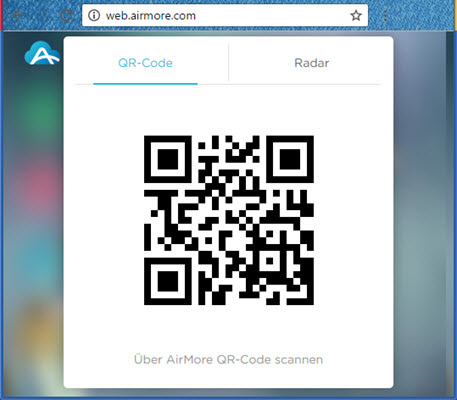
Nach diesen einfachen Schritten können Sie Ihr iPad mit dem PC via WLAN verbinden und es ist nicht mehr nötig, ständig ein USB Kabel mitzunehmen, denn sobald Sie mit dem WLAN verbunden sind, können Sie Ihre Daten ganz einfach austauschen.
Jetzt wissen Sie zwar wie Sie Ihr iPad kabellos mit dem PC verbinden können, es gibt dennoch ein paar Sachen, die Sie nicht vergessen sollten:
- Ihr iPad und PC müssen mit dem gleichen WlAN-Netzwerk verbunden sein.
- Die Übertragungsgeschwindigkeit hängt von der Schnelligkeit Ihrer Netzwerkverbindung ab.
Andere Arten zur Verbindung
Radar Funktion
- Wählen Sie „Radar“ auf AirMore Web.
- Warten Sie, bis Ihr Gerät unter den Reiter „Radar“ angezeigt wird, klicken Sie auf das Symbol des Geräts.
- Falls Sie ein Fenster auf Ihrem iPad sehen, klicken Sie einfach auf „Akzeptieren“, die Verbindung wird schnell hergestellt.
IP Verbindung
- Öffnen Sie das Menü in der obigen rechten Ecke Ihres iPads.
- Klicken Sie auf „IP beziehen“ auf Ihrem iPad.
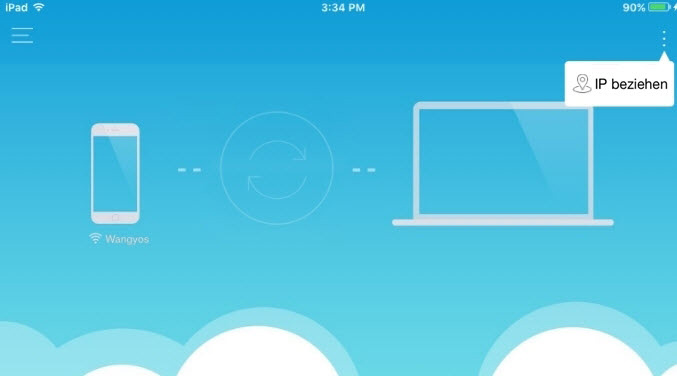
- Geben Sie die IP-Adresse in Ihren Browser, um die Verbindung herzustellen.